win11无法下载软件怎么办 win11下载不了软件如何解决
更新时间:2023-08-28 09:42:51作者:zheng
有些用户尝试在win11电脑中下载软件时发现无法下载任何应用程序,想要解决却不知道如何操作,今天小编就教大家win11无法下载软件怎么办,如果你刚好遇到这个问题,跟着小编一起来操作吧。
方法如下:
方法一:
1.首先,单击开始菜单并选择设置进入。
2、在设置界面的左侧打开”应用“功能,选择右侧的”应用和功能“进入。
3、在选择获取应用的位置那里,我们选择其中的”任何来源“选项即可。

方法二:
1、首先点击开始菜单,选择设置打开。
2、找到“隐私和安全”进入后,点击右侧的“windows安全中心”。
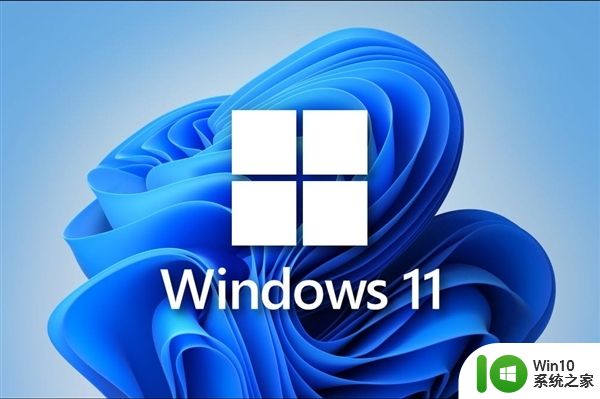
3、进入安全中心后,找到并进入“病毒和威胁防护”。
4、点击病毒和威胁防护下“管理设置”。
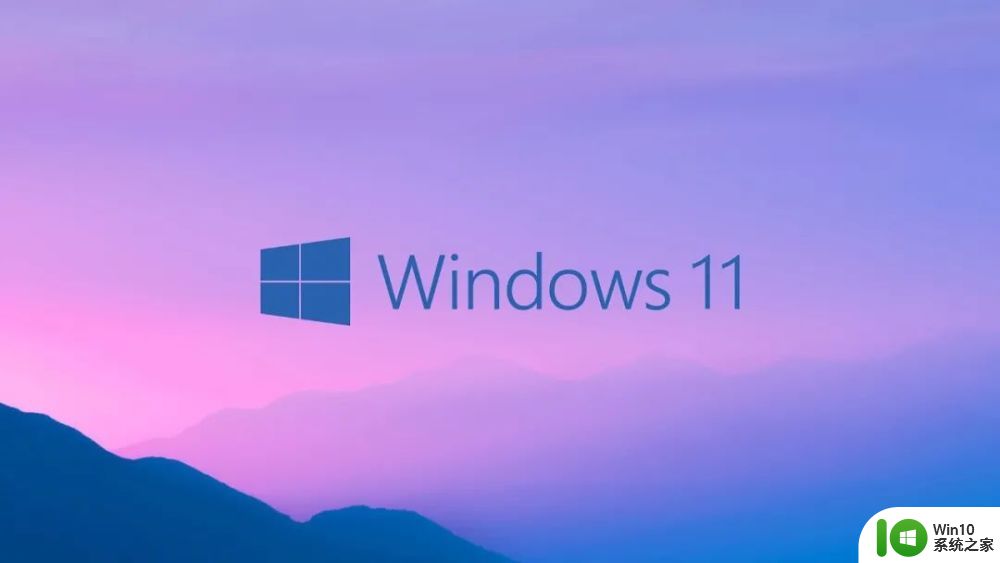
以上就是win11无法下载软件怎么办的全部内容,有需要的用户就可以根据小编的步骤进行操作了,希望能够对大家有所帮助。
win11无法下载软件怎么办 win11下载不了软件如何解决相关教程
- win11软件下载不了的解决方法 win11怎么解决无法下载软件
- win11软件不兼容的解决方法 win11如何解决软件不兼容
- 更新win11系统后软件下载不了两种解决方法 更新win11系统后软件下载不了如何解决
- win11无法下载软件的解决方法 win11无法下载文件怎么办
- win11双击打不开怎么办 win11软件无法打开解决方法
- win11软件运行时没声音的解决方法 win11软件没声音怎么办
- win11打开软件出现此应用无法在你的计算机上运行怎么解决 win11打开软件时提示无法运行的解决办法
- win11打不开程序软件怎么修复 win11打不开软件怎么办
- win11没有画图软件的解决方法 win11没有画图软件如何修复
- Win11应用商店无法连接怎么办 Win11软件商店闪退解决方法。
- 装win11电脑文件没了怎么办 win11软件全没了怎么找回
- 更新win11系统打不开flashcs6软件的原因和解决方法 Win11系统更新后无法打开Flash CS6软件的原因和解决方法
- win11系统启动explorer.exe无响应怎么解决 Win11系统启动时explorer.exe停止工作如何处理
- win11显卡控制面板不见了如何找回 win11显卡控制面板丢失怎么办
- win11安卓子系统更新到1.8.32836.0版本 可以调用gpu独立显卡 Win11安卓子系统1.8.32836.0版本GPU独立显卡支持
- Win11电脑中服务器时间与本地时间不一致如何处理 Win11电脑服务器时间与本地时间不同怎么办
win11系统教程推荐
- 1 win11安卓子系统更新到1.8.32836.0版本 可以调用gpu独立显卡 Win11安卓子系统1.8.32836.0版本GPU独立显卡支持
- 2 Win11电脑中服务器时间与本地时间不一致如何处理 Win11电脑服务器时间与本地时间不同怎么办
- 3 win11系统禁用笔记本自带键盘的有效方法 如何在win11系统下禁用笔记本自带键盘
- 4 升级Win11 22000.588时提示“不满足系统要求”如何解决 Win11 22000.588系统要求不满足怎么办
- 5 预览体验计划win11更新不了如何解决 Win11更新失败怎么办
- 6 Win11系统蓝屏显示你的电脑遇到问题需要重新启动如何解决 Win11系统蓝屏显示如何定位和解决问题
- 7 win11自动修复提示无法修复你的电脑srttrail.txt如何解决 Win11自动修复提示srttrail.txt无法修复解决方法
- 8 开启tpm还是显示不支持win11系统如何解决 如何在不支持Win11系统的设备上开启TPM功能
- 9 华硕笔记本升级win11错误代码0xC1900101或0x80070002的解决方法 华硕笔记本win11升级失败解决方法
- 10 win11玩游戏老是弹出输入法解决方法 Win11玩游戏输入法弹出怎么办